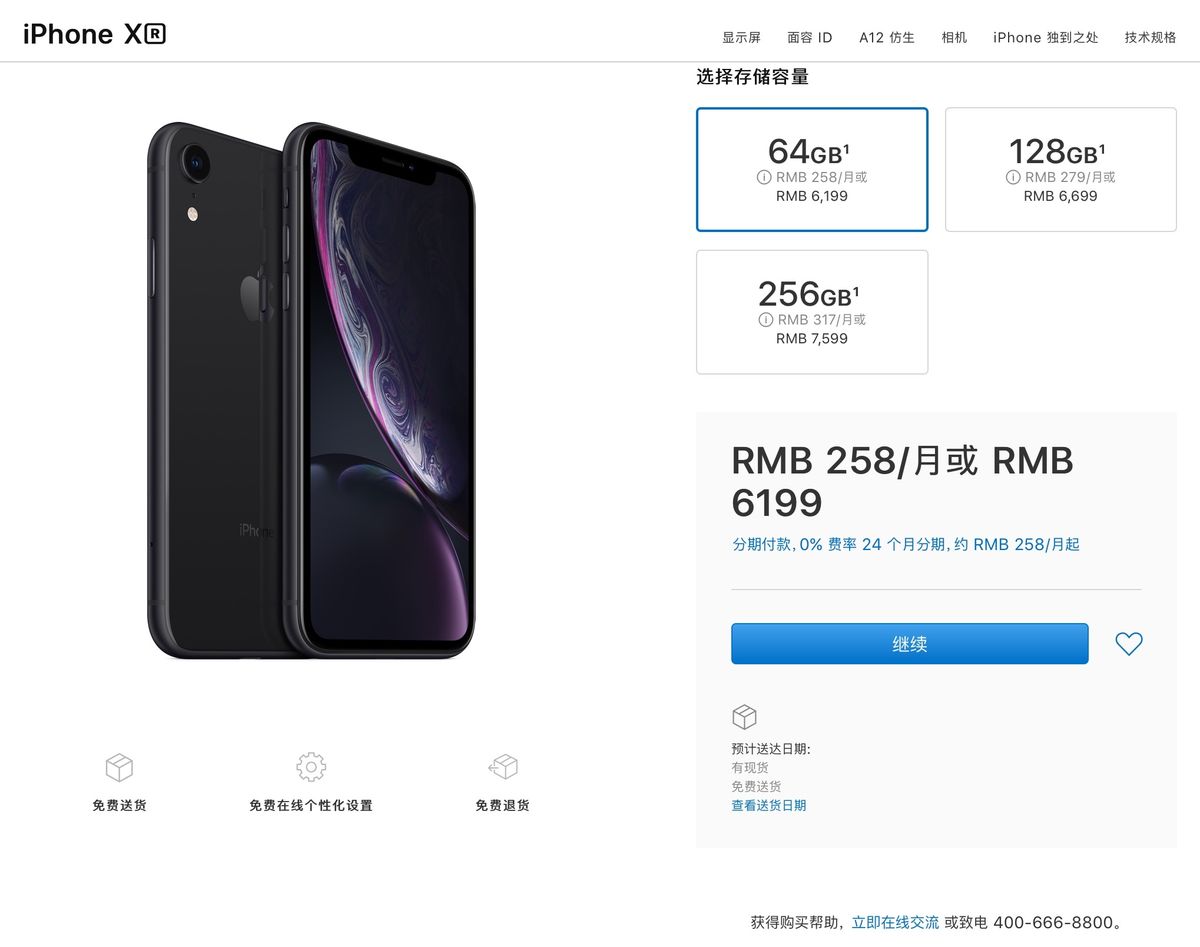הדרכים הטובות ביותר לשיפור עוצמת הרמקול ב- Windows 10
אחת הבעיות הנפוצות ביותר, כשאתה עובד על מחשב, היא בעיות עם רעש נמוך. בהתחשב בכך שאתה מנגן מדיה במחשב שלך זה בזמן העבודה או גם לצפייה בסרטונים. צליל הוא בעצם המרכיב החשוב ביותר ואם תפקוד לקוי, זה באמת יכול לדחות אותך. אז בואו נגלה את השיטות על מנת לפתור נפח נמוך ב- Windows. במאמר זה, נדבר על הדרכים הטובות ביותר לשיפור עוצמת הרמקול ב- Windows 10. בואו נתחיל!
הדרכים הטובות ביותר לשיפור עוצמת הרמקול ב- Windows 10
השתמש בשיפורי שמע
שיטה זו תשפר למעשה את הנפח המרבי של המערכת הכוללת. ב- Windows, קיימת למעשה אפשרות להשוואת עוצמה הנתמכת באמצעות מרבית כרטיסי הקול שיש לתצורה. על מנת לגרום לאודיו להיות חזק יותר בפועל. עכשיו בואו נעבור את התהליך שלב אחר שלב:
- הקש על סמל עוצמת הקול במגש המערכת
- לחץ על סמל הרמקול בחלון הקופץ של מערבל הקול
- בחר שיפורים מהחלון שנפתח

- כעת בדוק השוואת קולניות מהרשימה ואז לחץ על אישור
זה אמור להגדיל את אפקט צליל המערכת הכולל להיות חזק יותר גם כן. עם זאת, מכל סיבה שהיא, כרטיס הקול שלך אינו תומך בהשוואה, ואז תצטרך ללכת עם האפשרויות האחרות המוזכרות גם במאמר זה.
השתמש בתוספי Sound Booster | שפר את עוצמת הרמקול
השיטה השנייה היא להשתמש בפלאגינים למאיץ קול. זו בעצם האופציה האמינה והמרגשת ביותר. עם זאת, הבעיה היא שאין הרבה תוספים ללא תשלום למאיץ קול המציעים אפשרויות רבות בחינם. עם זאת, נפרט כמה תוספים שיכולים לשמש גם להגברת נפח המערכת.
תוסף משפר שמע Bongiovi DPS
זהו למעשה תוסף מסחרי אך ניתן לבדוק זאת באמצעות גרסת הניסיון. הוא תומך בהרבה אפשרויות לשיפור הצליל והשוואה. תוסף Bongiovi DPS זמין גם עבור Windows 7, Windows 8 וגם Windows 8.1. הוא תומך גם במקס OSX.
תוסף DFX Audio Enhancer | שפר את עוצמת הרמקול
DFX Audio Enhancer הוא למעשה הכלי המועדף עלי לשיפור נפח המערכת במערכת שלי. Enhancer Audio זה משפר את איכות הצליל של השמעת שמע של המערכת הכוללת הכוללת גם את המוסיקה, הסרטונים, השמע באינטרנט, המשחקים ותוכניות רבות אחרות. תוסף זה מגיע גם עם מהדורה חינמית שרוב אפשרויות התצורה מושבתות. עם זאת, זה יהיה מספיק כדי להגביר את הצליל הבסיסי במערכת שלך.
SoundPimp
משפר שמע SoundPimp יחד עם סטריאו High Definition משפר את חוויית ההאזנה הכוללת של שמע המחשב. לא השתמשתי ב- SoundPimp עם זאת, זה נראה ממש טוב מכיוון שהוא זמין לכל הפלטפורמות הכוללות גם Windows, Mac OS ו- Linux.
באמצעות נגן VLC | שפר את עוצמת הרמקול
נגן מדיה VLC יש פקדים רבים שאפשר להשתמש בהם כדי לשלוט על עוצמת הקול של קובץ מדיה שמנגן. ישנם פקדי עוצמת קול על המסך שניתן להחליק מעלה ומטה בעזרת העכבר על מנת להגביר ולהקטין את עוצמת הקול. יש גם מקשי קיצור או קיצורי דרך שניתן להשתמש בהם בכדי לשלוט בקלות בעוצמת הקול גם ישירות מהמקלדת. פקדים דומים על מנת להשתיק או לבטל את ההשתקה של האודיו או להגדיר אותו כסטריאו, מונו, שמאל, ימין או סטריאו הפוך קיימים בו גם.

ישנן גם אפשרויות לכבות את השמע לחלוטין בסרטון נלווה. אפשר גם לבחור את השמע הנכון בסרטון יחד עם מספר פסי קול ואנחנו יכולים לבחור את מודול פלט השמע הנכון. אם יש לנו רמקולים למחשב נייד יחד עם רמקולים חיצוניים ואוזניות או אוזניות המחוברות למעשה.
אם אתם רק רוצים להגביר את האודיו והווידיאו שלכם במולטימדיה, תוכלו להשתמש בנגני מולטימדיה. זה מאפשר לך לעבור את מגבלת הנפח של 100%. אפשרות אחת היא נגן VLC המאפשר לך להגדיל את עוצמת הקול של יותר מ 125%.
סיכום
בסדר, כל זה אנשים! אני מקווה שאתם אוהבים את זה לשפר את מאמר עוצמת הרמקולים וגם למצוא את זה מועיל לכם. תן לנו את המשוב שלך בנושא. גם אם יש לכם שאילתות ונושאים נוספים הקשורים למאמר זה. אז יידע אותנו בסעיף ההערות למטה. נחזור אליך בהקדם.
שיהיה לך יום טוב!